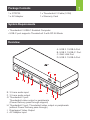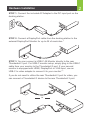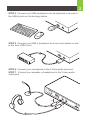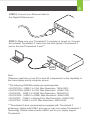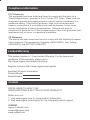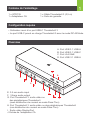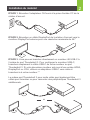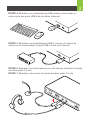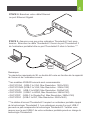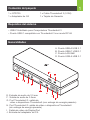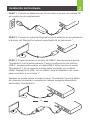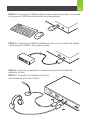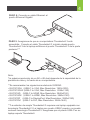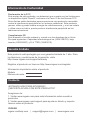GTD735
PART NO. Q1472
Quick Start Guide
Thunderbolt
TM
3 Docking Station
Guide de démarrage rapide
Station d’accueil Thunderbolt 3
Guía de configuración rápide
Estación de Acoplamiento Thunderbolt 3

DisplayPort
1 x GTD735
1 x AC Adapter
Package Contents
• Thunderbolt 3 USB-C Enabled Computer
• USB-C port supports Thunderbolt 3 with DP Alt Mode
System Requirements
I
J
E
F
G
H
C
D
A. USB 3.1 USB-A Port
B. USB 3.1 USB-C Port
C. GbE LAN Port
D. USB 3.1 USB-A Port
E. 3.5 mm audio input
F. 3.5 mm audio output
G. Thunderbolt 3 port:
Thunderbolt video output or peripherals
(Power Delivery pass through support)
H. Thunderbolt 3 port: Thunderbolt video output or peripherals
(without Power Delivery pass through)
I. Displayport Video Output
J. AC Adapter input
A
B
Overview
1
1 x Thunderbolt 3 Cable (0.5M)
1 x Warranty Card

DisplayPort
DisplayPort
DisplayPort
DisplayPort
STEP 1. Connect the included AC Adapter to the DC input port on the
docking station.
STEP 2. Connect a DisplayPort cable from the docking station to the
external DisplayPort Monitor for up to 4K of resolution.*
STEP 3. You can connect a USB-C 4K Monitor directly to the rear
Thunderbolt 3 port. For USB-C monitor setup, simply plug in the USB-C
cable from your monitor to the Thunderbolt 3 port. If your second
monitor is equipped with HDMI, DisplayPort or VGA input, use an
USB-C to video adapter to connect it to your monitor.**
If you do not need to utilize the rear Thunderbolt 3 port for video, you
can connect a Thunderbolt 3 device to the rear Thunderbolt 3 port.
Hardware Installation
2
or

DisplayPort
STEP 4. Connect your USB peripheral such as keyboard or mouse to
the USB-A ports on the docking station
STEP 6. Connect your microphone to the 3.5mm audio input port
STEP 7. Connect your speaker or headphone to the 3.5mm audio
output port
STEP 5. Connect your USB-C peripheral such as a card reader or hub
to the front USB-C port
6
7
3

DisplayPort
DisplayPort
85W
STEP 9. Make sure your Thunderbolt 3 computer is turned on. Connect
the included Thunderbolt 3 cable from the host laptop’s Thunderbolt 3
port to the rear Thunderbolt 3 port***
Note:
*Maximum resolution of one 5K or dual 4K is dependent on the capability of
the video display and its computer source.
**The following IOGEAR models are recommended:
• GUC3CVGA (USB-C to VGA, Max Resolution: 1920x1200)
• GUC3CVGA2 (USB-C to VGA, Max Resolution: 2048x1152)
• GUC3CHD (USB-C to HDMI, Max Resolution: 3840x2160)
• GUC3CHD2 (USB-C to HDMI, Max Resolution: 3840x2160)
• GUC3CDP (USB-C to DisplayPort, Max Resolution: 3840x2160)
• GUC3CDVI (USB-C to DVI, Max Resolution: 2560x1440)
***Thunderbolt 3 dock requires laptop equipped with Thunderbolt 3
technology. Laptop with USB-C port may or may not contain Thunderbolt 3
Technology. Please make sure the USB-C port on your laptop support
Thunderbolt.
STEP 8. Connect your Ethernet cable to
the Gigabit Ethernet port
4

FCC Statement
This equipment has been tested and found to comply with the limits for a
Class B digital device, pursuant to Part 15 of the FCC Rules. These limits are
designed to provide reasonable protection against harmful interference in a
residential setting. This product generates, uses, and can radiate radio
frequency energy and, if not installed and used as directed, it may cause
harmful interference to radio communications. Although this product
complies with the limits for a Class B digital device, there is no guarantee that
interference will not occur in a particular installation.
CE Statement
This device has been tested and found to comply with the following European
Union directives: Electromagnetic Capability (2004/108/EC), Low Voltage
(2006/95/EC) and R&TTED (1999/5/EC).
Compliance Information
This product carries a 1 Year Limited Warranty. For the terms and
conditions of this warranty, please go to
http://www.iogear.com/support/warranty
Register online at http://www.iogear.com/register
Important Product Information
Product Model
Serial Number
Limited Warranty
WE’RE HERE TO HELP YOU!
NEED ASSISTANCE SETTING UP THIS PRODUCT?
Make sure you:
1. Visit www.iogear.com for more product information
2. Visit www.iogear.com/support for live help and product support
IOGEAR
iogear.custhelp.com
support@iogear.com
www.iogear.com
Contact

1 x GTD735
1 x Adaptateur CA
Contenu de l'emballage
• Ordinateur muni d’un port USB-C Thunderbolt 3
• Le port USB-C prend en charge Thunderbolt 3 avec le mode DP Alt Mode
Configuration requise
A. Port USB 3.1 USB-A
B. Port USB 3.1 USB-C
C. Port LAN GbE
D. Port USB 3.1 USB-A
E. 3.5 mm audio input
F. 3.5mm audio output
G. Port Thunderbolt 3: sortie vidéo ou
des périphériques Thunderbolt
(avec distribution de courant en mode Pass-Thru)
H. Port Thunderbolt 3: sortie vidéo ou des périphériques Thunderbolt
(non distribution de courant en mode Pass-Thru)
I. Sortie vidéo DisplayPort
J. Entrée de l’adaptateur CA
Overview
1
1 x Câble Thunderbolt 3 (0,5 m)
1 x Carte de garantie
DisplayPort
I
J
E
F
G
H
C
D
A
B

DisplayPort
DisplayPort
DisplayPort
DisplayPort
ÉTAPE 1. Branchez l’adaptateur CA fourni à la prise d’entrée CC de la
station d’accueil.
ÉTAPE 2. Branchez un câble DisplayPort de la station d’accueil vers le
moniteur DisplayPort externe pour une résolution maximale de 4K.*
ÉTAPE 3. Vous pouvez brancher directement un moniteur 4K USB-C à
l’arrière du port Thunderbolt 3. Pour configurer le moniteur USB-C,
branchez simplement le câble USB-C de votre moniteur au port
Thunderbolt 3. Si votre deuxième moniteur est muni d’une entrée HDMI,
DisplayPort ou VGA, utilisez un adaptateur USB-C vers vidéo et
branchez-le à votre moniteur.**
Le même port Thunderbolt 3 pour sortie vidéo peut également être
utilisé pour brancher ou pour raccorder des périphériques Thunderbolt 3
additionnels.
Installation du materiel
2
or

DisplayPort
ÉTAPE 4. Branchez vos périphériques USB comme votre clavier ou
votre souris aux ports USB-A de la station d’accueil.
ÉTAPE 6. Branchez vos haut-parleurs ou votre casque d’écoute à la prise
de sortie audio 3,5 mm.
ÉTAPE 7. Branchez votre micro à la prise d’entrée audio 3,5 mm.
ÉTAPE 5. Branchez vos périphériques USB-C comme un lecteur de
cartes ou un concentrateur au port USB-C situé sur le devant.
6
7
3

DisplayPort
DisplayPort
DisplayPort
85W
ÉTAPE 9. Assurez-vous que votre ordinateur Thunderbolt 3 est sous
tension. Branchez le câble Thunderbolt 3 fourni du port Thunderbolt 3
de l’ordinateur portable hôte au port Thunderbolt 3 situé à l’arrière.***
Remarque:
*La résolution maximale de 5K ou double 4K varie en fonction de la capacité
de l’écran et de l’ordinateur source.
**Les modèles IOGEAR suivants sont recommandés:
• GUC3CVGA (USB-C to VGA, Max Resolution: 1920x1200)
• GUC3CVGA2 (USB-C to VGA, Max Resolution: 2048x1152)
• GUC3CHD (USB-C to HDMI, Max Resolution: 3840x2160)
• GUC3CHD2 (USB-C to HDMI, Max Resolution: 3840x2160)
• GUC3CDP (USB-C to DisplayPort, Max Resolution: 3840x2160)
• GUC3CDVI (USB-C to DVI, Max Resolution: 2560x1440)
***La station d'accueil Thunderbolt 3 requiert un ordinateur portable équipé
de la technologie Thunderbolt 3. Les ordinateurs munis d'un port USB-C
peuvent ne pas comprendre la technologie Thinderbolt 3. Veuillez vous
assurer que le port USB-C de votre ordinateur portable prend en charge la
technologie Thunderbolt.
ÉTAPE 8. Branchez votre câble Ethernet
au port Ethernet Gigabit
4

Déclaration de la FCC
Cet équipement a été testé et est conforme aux limitations établies pour les
appareils numériques de classe B, conformément à la section 15 du
règlement de la FCC. Ces limitations sont destinées à fournir une protection
raisonnable contre les interférences nuisibles en environnement résidentiel.
Ce produit génère, utilise et peut émettre une énergie de radiofréquence et,
s’il n’est pas installé et utilisé conformément aux instructions, peut causer
des interférences nuisibles aux communications radio.
CE Compliance
This device has been tested and found to comply with the following European
Union directives: Electromagnetic Capability (2004/108/EC), Low Voltage
(2006/95/EC) and R&TTED (1999/5/EC).
Déclaration de Conformité
Ce produit comporte une garantie limitée de 1 an. Pour connaître les
modalités de cette garantie, veuillez aller à
http://www.iogear.com/support/warranty
Inscrivez-vous en ligne à http://www.iogear.com/register
Renseignements importants sur le produit
Modèle du produit
Numéro de série
Garantie limitée
NOUS SOMMES LÀ POUR VOUS AIDER! BESOIN D'AIDE POUR LA
CONFIGURATION DE CE PRODUIT?
Assurez-vous de:
1. Visiter www.iogear.com pour plus d'information sur le produit
2. Visiter www.iogear.com/support pour obtenir de l'aide et un soutien
technique en ligne
IOGEAR
iogear.custhelp.com | [email protected] | www.iogear.com
Contact

DisplayPort
I
J
E
F
G
H
C
D
A
B
1 x GTD735
1 x Adaptador de CA
Contenido del paquete
• USB-C Habilitado para Computadora Thunderbolt 3
• Puerto USB C compatible con Thunderbolt 3 con modo DP Alt
Requisitos del sistema
A. Puerto USB-A USB 3.1
B. Puerto USB-C USB 3.1
C. Puerto LAN GbE
D. Puerto USB-A USB 3.1
E. Entrada de audio de 3.5 mm
F. Salida de audio de 3.5mm
G. Port Thunderbolt 3: salida de
vídeo o dispositivos Thunderbolt (con entrega de energía pasante)
H. Port Thunderbolt 3: salida de vídeo o dispositivos Thunderbolt
(sin entrega de energía pasante)
I. Salida de video de DisplayPort
J. Entrada del adaptador de CA
Generalidades
1
1 x Cable Thunderbolt 3 (0.5M)
1 x Tarjeta de Garantía

DisplayPort
DisplayPort
DisplayPort
DisplayPort
PASO 1. Conecte el adaptador de CA (incluido) al puerto de entrada DC
en la estación de acoplamiento.
PASO 2. Conecte el cable del DisplayPort de la estación de acoplamiento
al monitor del DisplayPort externo para hasta 4K de resolución.*
PASO 3. Puede conectar un monitor 4K USB-C directamente al puerto
Thunderbolt 3 de la parte posterior. Para la configuración del monitor
USB-C, simplemente conecte el cable USB-C de su monitor al puerto
Thunderbolt 3. Si su segundo monitor viene equipado con entrada
HDMI, DisplayPort o VGA, use un USB-C para el adaptador del video
para conectarlo a su monitor.**
También se puede utilizar el mismo puerto Thunderbolt 3 para la salida
de video para conectar o conectar en cadena margarita dispositivos
adicionales Thunderbolt 3
Instalación del hardware
2
or

DisplayPort
PASO 4. Conecte sus USB periféricos tales como el teclado o el mouse
a los puertos USB A en la estación de acoplamiento
PASO 6. Conecte su parlante o audífonos al puerto de salida de
audio de 3.5mm
PASO 7. Conecte su micrófono al puerto
de entrada de audio de 3.5mm
PASO 5. Conecte sus USB-C periféricos tales como el lector de tarjeta
o hub al puerto USB-C de la parte frontal
6
7
3

DisplayPort
DisplayPort
DisplayPort
85W
PASO 9. Asegúrese de que su computadora Thunderbolt 3 esté
encendida. Conecte el cable Thunderbolt 3 incluido desde puerto
Thunderbolt 3 de la laptop anfitriona al puerto Thunderbolt 3 de la parte
posterior***
Nota:
*La máxima resolución de un 5K o 4K dual depende de la capacidad de la
pantalla de video y la fuente de su computadora.
**Se recomiendan los siguientes modelos de IOGEAR:
• GUC3CVGA (USB-C to VGA, Max Resolution: 1920x1200)
• GUC3CVGA2 (USB-C to VGA, Max Resolution: 2048x1152)
• GUC3CHD (USB-C to HDMI, Max Resolution: 3840x2160)
• GUC3CHD2 (USB-C to HDMI, Max Resolution: 3840x2160)
• GUC3CDP (USB-C to DisplayPort, Max Resolution: 3840x2160)
• GUC3CDVI (USB-C to DVI, Max Resolution: 2560x1440)
***La estación de acople Thunderbolt 3 requiere una laptop equipada con
tecnología Thunderbolt 3. La Laptop con puerto USB-C puede o no puede
contener tecnología Thunderbolt 3. Asegúrese que el puerto USB-C en su
laptop soporte Thunderbolt.
PASO 8. Conecte su cable Ethernet al
puerto Ethernet Gigabit
4

Declaración de la FCC
Este equipo ha sido probado y se determinó que cumple con los límites para
un dispositivo digital Clase B, conforme a la Parte 15 de las Normas FCC.
Estos límites están diseñados para proporcionar una protección razonable
contra la interferencia perjudicial en un entorno residencial. Este producto
genera, utiliza y puede irradiar energía de radiofrecuencia, y si no se instala
y utiliza como se indica, puede producir interferencia perjudicial en las
radiocomunicaciones.
Cumplimiento CE
Este dispositivo ha sido probado y cumple con las directivas de la Unión
Europea siguientes: Capacidad electromagnét ca (2004/108/CE), baja
tensión (2006/95/EC) y R & TTED (1999/5/CE).
Información de Conformidad
Este producto está protegido por una garantía limitada de 1 año. Para
los términos y condiciones de la garantía, visite
http://www.iogear.com/support/warranty
Registre el producto en línea en http://www.iogear.com/register
Información importante sobre el producto
Modelo
Número de serie
Garantía limitada
¡ESTAMOS AQUÍ PARA AYUDARLE!
¿NECESITA AYUDA CON ESTE PRODUCTO?
Asegúrese de:
1. Visitar www.iogear.com para más información sobre nuestros
productos
2. Visitar www.iogear.com/support para ayuda en directo y soporte
técnico sobre el producto
IOGEAR
iogear.custhelp.com | [email protected] | www.iogear.com
Contacto
-
 1
1
-
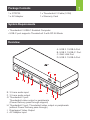 2
2
-
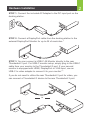 3
3
-
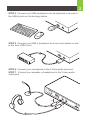 4
4
-
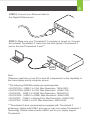 5
5
-
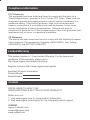 6
6
-
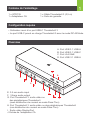 7
7
-
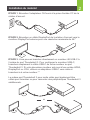 8
8
-
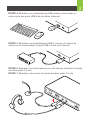 9
9
-
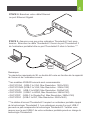 10
10
-
 11
11
-
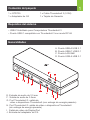 12
12
-
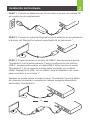 13
13
-
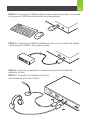 14
14
-
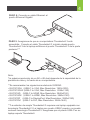 15
15
-
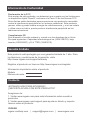 16
16
dans d''autres langues
- English: iogear GTD735 Quick start guide
- español: iogear GTD735 Guía de inicio rápido
Documents connexes
-
iogear GTD733 Guide de démarrage rapide
-
iogear GUC3CMST Guide de démarrage rapide
-
iogear GUD3C08 Guide de démarrage rapide
-
iogear GUS4C2 Guide de démarrage rapide
-
iogear GUD3C02B Guide de démarrage rapide
-
iogear GUD3C05 Guide de démarrage rapide
-
iogear GUD3C32 Guide de démarrage rapide
-
iogear GTD732 Guide de démarrage rapide
-
iogear GUD3C06 Guide de démarrage rapide
-
iogear GUD3C11 Guide de démarrage rapide